“我不小心将手机恢复出厂设置了,我该怎么办?”很多人可能都会遇到类似的情况。
当您错误地在Android手机上恢复出厂设置并忘记提前做好数据备份时,请让自己冷静下来。今天这篇文章将解决您的问题,其中提供了在Android上恢复出厂设置后恢复数据的相关技巧。有了它们,您很快就能在 Android 设备上恢复已删除的数据。

如果您想知道恢复出厂设置后是否可以恢复数据,那么您首先需要了解什么是恢复出厂设置。顾名思义,它会通过删除您存储在设备上的所有数据(例如出厂时的设置)来使您的手机恢复到原始状态。
值得注意的是,它只能删除文件,但不能完全清除它们。删除的数据仍存储在内部存储器中,但不可见。因此,只要使用有效的工具,就可以在Android上恢复出厂设置后恢复数据。
了解更多:正在寻找重置锁定的三星手机的方法?幸运的是,即使您忘记了密码,您现在也可以重置它。
Android 恢复出厂设置后如何免费恢复数据?答案是使用 Google Drive,它可以轻松地在 Android 手机上恢复不同类型的数据类型。但是,当您使用 Google 云端硬盘完成数据备份后,它就会起作用。
第 1 步:转到“设置”应用程序
请单击 Android 设备上的“设置”应用程序,这是一个内置应用程序。
第2步:找到备份并重置
然后向下滚动 Android 手机屏幕并单击“备份和重置”图标。
第三步:开启自动恢复功能
最后,启用“自动恢复”按钮以恢复 Android 设备上的备份数据。

另请阅读:
想要获得在恢复出厂设置之前备份 Android 手机的有用方法吗?这篇文章将向您展示4种数据备份方法。相信他们会帮助你。
如果您想重置锁定的摩托罗拉手机,请不要错过这个有效的指南。
如果您使用本地备份备份了 Android 数据,您也可以在恢复出厂设置后从本地备份恢复 Android 上已删除的文件。但具体步骤根据品牌不同可能会略有不同,本部分以LG手机为例。
第1步:进入设置应用程序
请导航至 Android 手机上的“设置”应用程序。
第 2 步:选择备份和重置
接下来,单击屏幕上的“备份和重置”和“ LG 备份服务”图标。
步骤 3:从本地备份恢复数据
点击“备份和恢复”按钮,然后选择“从备份恢复”图标。
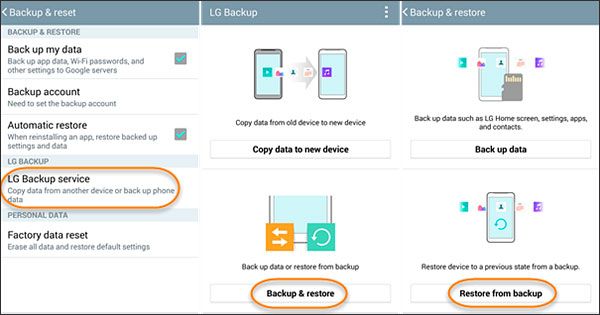
进一步阅读:
丢失了 Android 手机中令人难忘的照片?不用担心。有 4 种出色的解决方案可以帮助您轻松地从 Android 图库中恢复已删除的照片。
您可以将 iCloud 备份文件恢复到 Android 手机吗?如果您对此感到烦恼,请打开本指南轻松完成修复。
有没有一种方法可以在Android上恢复出厂设置后恢复数据而无需备份?当然。本节将为您介绍一款恢复出厂设置的数据恢复程序,它可以轻松恢复Android上已删除的文件。它不仅是恢复出厂设置后的照片恢复,也是通话记录、文档、音乐、视频等恢复桌面应用程序。
- 从 Android 设备恢复已删除的联系人、短信、通话记录、视频、音乐、照片等。
- 将 Android 设备中已删除的数据和现有数据备份到计算机。
- 在 Android 手机上恢复已删除的 WhatsApp 消息。
- 兼容三星 Galaxy S21/S20/S10/S9、索尼 Xperia 10/Xperia 5/Xperia 1/Xperia L4、LG G9/G8/G7/G6、华为 Mate Xs/Mate 30 Pro/Mate 30/Mate 20 Pro、 HTC、夏普等。
下面免费下载恢复出厂设置的数据恢复软件。
第1步:安装数据恢复程序
请在您的计算机上下载并安装该程序。
第 2 步:将 Android 设备连接到计算机
启动该软件,您需要使用 USB 电缆将 Android 设备连接到计算机。然后在手机上启用USB调试。
步骤 3:在没有备份的情况下恢复出厂重置后在 Android 上恢复已删除的文件
- 接下来,您可以在界面上选择要恢复的数据类型,然后点击“下一步”按钮。它将快速扫描您的 Android 数据。

- 之后,点击左侧面板上的数据类型,您可以在右侧查看详细数据。通过勾选选择所需的文件,然后点击“恢复”图标开始恢复过程。

有关如何在 Android 上恢复出厂设置后恢复数据的所有重要信息均已在前面的部分中完成。无论您是否在 Android 设备上进行备份,您都可以找到一个有用的工具来恢复已删除的文件。不管怎样,及时对你的Android设备进行数据备份是至关重要的,这样你就不会再丢失数据了。
相关文章
[最佳指南]如何通过 4 种方式永久删除 Android 手机中的照片
Google Pixel 数据恢复:通过 3 种方式轻松恢复已删除的照片
如何用 3 种方法从 Android 手机内存中恢复已删除的文件(经过验证)
已删除的文件夹恢复 - 如何在 Android 上恢复已删除的文件夹?
如何在有或没有备份的情况下从 Android 手机上的 SD 卡恢复已删除的照片? (2023 年更新)
版权所有 © samsung-messages-backup.com 保留所有权利。